
时间:2021-08-11 07:20:33 来源:www.win10xitong.com 作者:win10
今日有网友来向小编反馈说他在使用系统的时候遇到了Win10U盘驱动有异常的问题,这个Win10U盘驱动有异常问题还难到了一些平时很懂win10的网友,如果你很着急,身边又暂时找不到人可以处理Win10U盘驱动有异常的问题,我们其实可以参考一下这个方法来处理:1、先按下"win+x",打开菜单栏随后点击"设备管理器"。2、再打开的界面中找到安装的异常设备,右击选择"属性"就完美处理了。Win10U盘驱动有异常该怎么办我们下面一起来看看它的解决环节。
推荐系统下载:笔记本Win10纯净版
1.首先按“win x”,打开菜单栏,然后单击“设备管理器”。

2.在重新打开的界面中找到已安装的异常设备,右键选择“属性”。
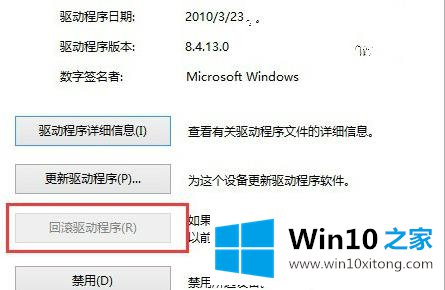
3.打开属性后,将其切换到“驱动程序”,然后单击“回滚到驱动程序”。
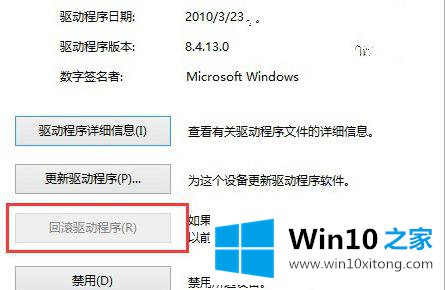
4.最后,修复可以通过重新启动计算机来完成。如果你想了解更多,可以关注win10 Home!
今天的文章中我们就是说了关于Win10U盘驱动有异常的解决环节,通过上面小编介绍的方法很简单的操作一下,即可解决这个问题。